適用於 Azure Data Factory 對應資料流使用者的網狀架構資料流指南
Microsoft Fabric 的 Data Factory 體驗會使用 Power Query Online 提供直覺且方便使用的介面,可協助您在撰寫 Dataflow Gen2 時簡化資料轉換工作流程。 如果您是具有 Azure Data Factory 對應資料流背景的開發人員,您會發現本指南有助於將現有的對應資料流轉換對應至 Dataflow Gen2 Power Query 使用者介面。
全域搜尋方塊
第一次開始撰寫資料流時,您也可以利用編輯器中間找到的全局搜尋方塊(快捷方式: Alt + Q),來搜尋連接器、轉換(動作)、查詢等等,同時瞭解 Power Query Online 介面的方式。
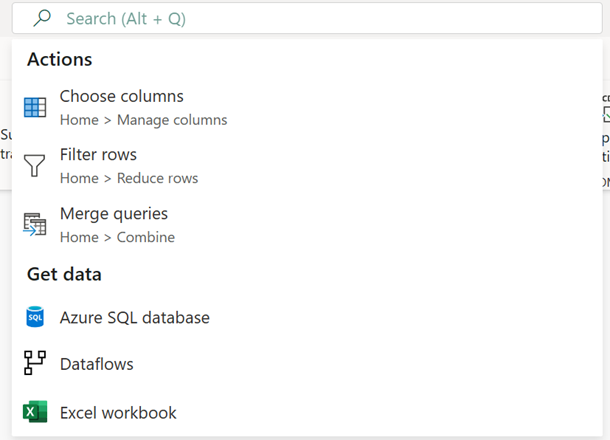
注意
深入瞭解 全域搜尋方塊。
轉換
使用 Power Query 線上版介面編寫 Dataflow Gen2 時,您可以使用下表來瞭解目前的對應資料流功能如何轉譯,以及其適用的 Dataflow Gen2 中的對等工具欄瀏覽位置。
多重輸入/輸出
| 對應資料流程 | Dataflow Gen2 |
|---|---|
| 新增分支 | 參考 |
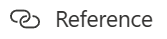
重要事項: 以滑鼠右鍵按下查詢,然後選取 [參考]。 |
|
| 聯結 | 合併查詢 |
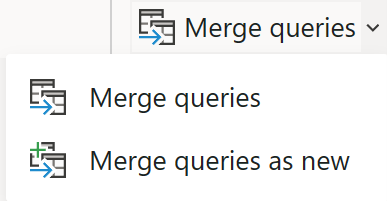
導覽: 首頁 > 合併查詢 重要: 合併查詢 – 將此查詢合併至此專案中的其他查詢。 將查詢合併為新查詢 – 將此查詢合併至此專案中的其他查詢,以建立新查詢。 |
|
| 條件式分割 | 參考 |
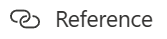
重要事項: 以滑鼠右鍵按下查詢並選取 [參考],然後您可以套用其他轉換邏輯以手動限制特定資料列。 |
|
| Union | 附加查詢 |
![[附加查詢] 轉換圖示的螢幕快照。](media/guide-to-dataflows-for-mapping-data-flow-users/append-queries.png)
導覽: 首頁 > 附加查詢 重要: 附加查詢 – 將此查詢附加至此專案中的其他查詢。 附加查詢作為新查詢 – 將此查詢附加至此專案中的其他查詢,以建立新查詢。 |
|
| 查詢 | 合併查詢 |
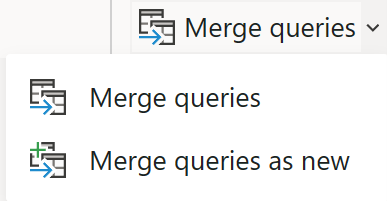
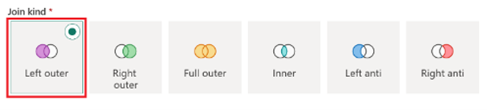
導覽: 首頁 > 合併查詢 重要事項: 從 [聯結種類] 選項中選取 [左方]。 |
結構描述修飾元
| 對應資料流程 | Dataflow Gen2 |
|---|---|
| 衍生的資料行 | 自訂資料行 |
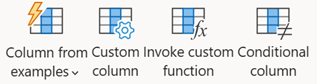
導覽: 新增資料行自定義資料行> 重要: 範例中的資料行 - 使用範例以在此資料表中建立新的資料行。 (Ctrl + E) 自訂資料列 - 根據其他資料行或自定義表示式建立新的資料行。 叫用自訂函式 - 針對此資料表的每個資料列叫用自訂函式。 條件資料行 - 建立新的資料行,以有條件地在目前選取的資料行中加入值。 |
|
| 取代值 | |
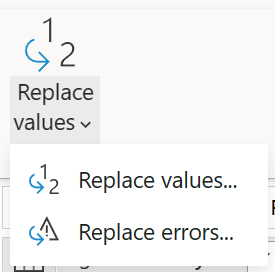
導覽: 轉換 > 取代值 |
|
| 選取 | 選擇資料行 |
注意: 包括選取、卸除和重新命名資料行的能力,以及卸除或傳遞重複的資料行 |
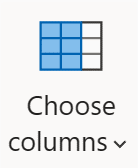
導覽: 首頁 > 選擇資料行 |
| (移除對應) | 移除欄 |
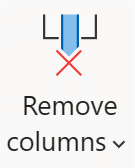
|
|
| 導覽: 首頁 > 移除資料行 |
|
| (命名為) | 重新命名 |
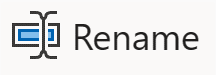
|
|
| 導覽: 轉換 > 重新命名 |
|
| 彙總 | 群組依據 |
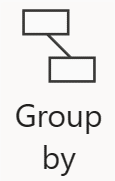
|
|
| 導覽: 轉換 > 群組依據 |
|
| 代理鍵 | 索引資料行 |
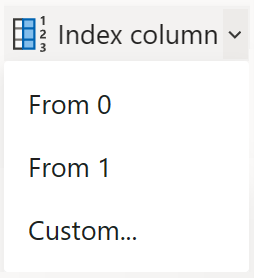
|
|
| 導覽: 新增資料行索引資料行> 重要: 從 0 - 建立索引從 0 開始的新資料行。 從 1 - 建立索引從 1 開始的新資料行。 自定義... - 建立新的資料行,其索引從指定的值和指定的增量開始。 |
|
| 樞紐 | 樞紐資料行 |
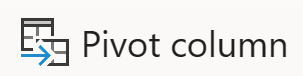
|
|
| 導覽: 轉換 > 樞紐資料行 |
|
| 取消樞紐 | 取消資料列樞紐 |
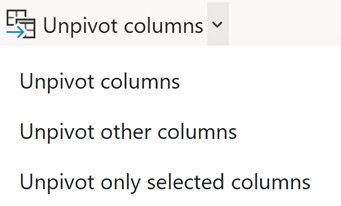
|
|
| 導覽: 轉換 > 取消樞紐資料行 重要: 取消樞紐資料行 - 將目前未選取的所有資料行轉譯為屬性值組。 取消樞紐其他資料行 - 將目前選取的所有資料行都選取為屬性值組。 僅取消選取的資料行 - 僅將目前選取的資料行轉譯成屬性值組。 |
|
| 排名 | RANK 資料行 |
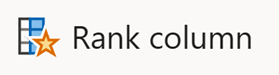
|
|
| 導覽: 新增資料行排名資料行> |
|
| 外部呼叫 | 自訂資料行 |
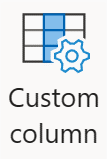
導覽: 新增資料行自定義資料行> Expression: Web.Contents |
|
| 轉換 | Data type |
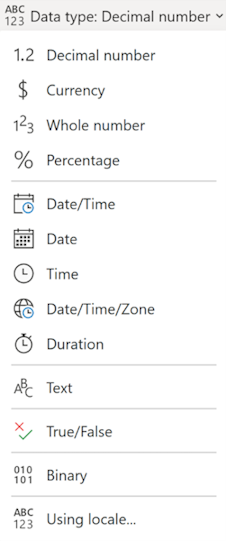
導覽: 轉換 > 資料類型 |
格式器
| 對應資料流程 | Dataflow Gen2 |
|---|---|
| 扁平化 | (展開資料行) |
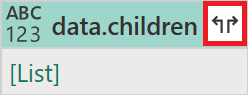
|
|
| 重要: 當資料行中有結構化資料類型時,即可使用expand選項。 |
|
| 剖析 | 剖析 |
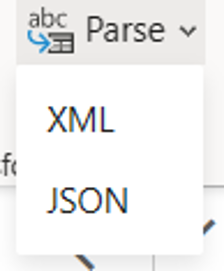
導覽: 轉換 > 文字資料行 > 剖析 |
資料列修飾元
| 對應資料流程 | Dataflow Gen2 |
|---|---|
| Filter | 篩選資料列 |
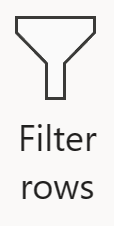
導覽: 首頁 > 篩選資料列 |
|
| Sort | Sort |
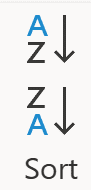
導覽: 首頁 > 排序 |
Flowlet (英文)
| 對應資料流程 | Dataflow Gen2 |
|---|---|
| Flowlet | (自訂函式) |
| 深入瞭解如何建立自訂功能 |
Destination
| 對應資料流程 | Dataflow Gen2 |
|---|---|
| 接收 | 新增資料目的地 |
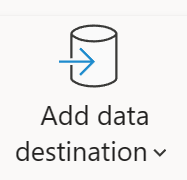
導覽: 首頁 > 新增資料目的地 |
考量與限制
Dataflow Gen2 不支援下列對應資料流轉換。 若要投票支持這些作業,請造訪 Fabric 想法。
- Assert
- 更改資料列
- 字串化
- Window